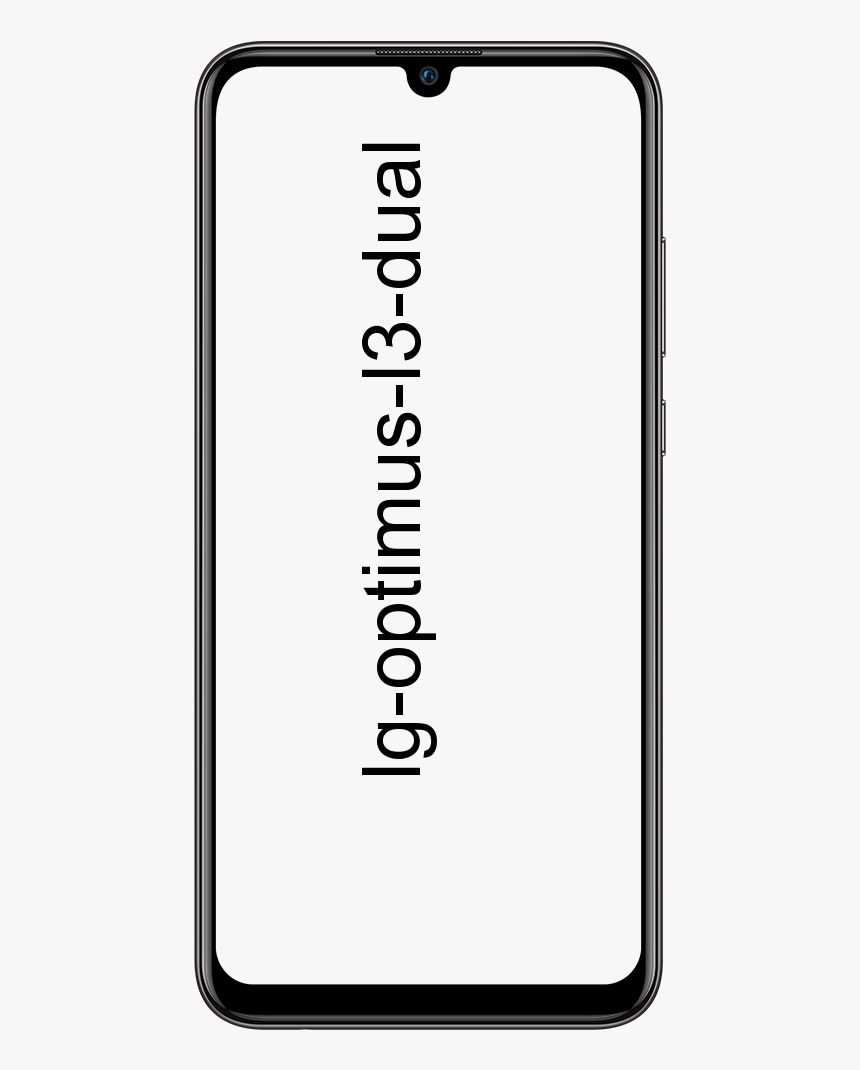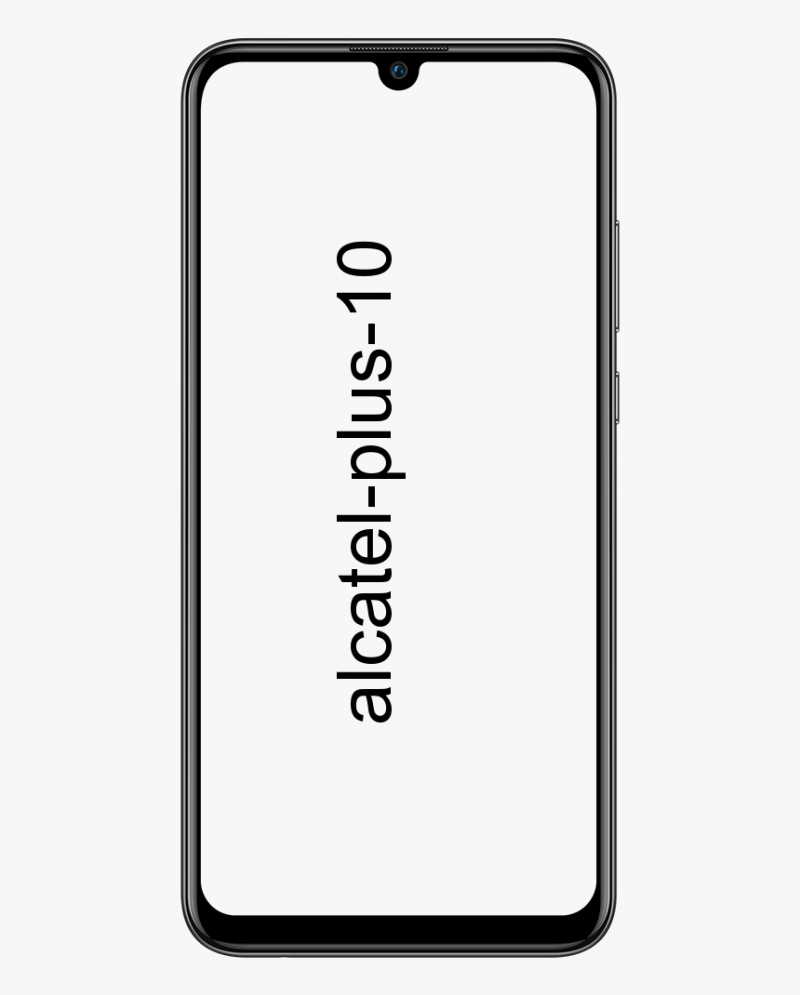Како да решите проблеме са прегревањем Самсунг Галаки С10
Много ствари може да вам загреје телефон: играјте игре дужи временски период, обављајте више задатака или гледајте видео записе на ИоуТубеу. Понекад апликација која се лоше понаша такође може да изазове овај проблем. Овде ћемо вам показати како да решите проблеме са прегревањем Самсунг Галаки С10.
Такође видети: Како решити проблем Самсунг Галаки С10 ГПС
Како поправити проблеме са прегревањем Самсунг Галаки С10
Уклоните футролу за телефон
Једном када установите да је ваш Самсунг Галаки С10 преврућ на додир, уклоните футролу телефона. Кућиште понекад задржава топлоту вашег уређаја у себи.
Затворите све покренуте апликације
Када завршите са употребом апликације на телефону, она ће и даље радити у позадини и ажурирати садржај. То ће утицати на РАМ меморију и може довести до проблема са прегревањем. Притисните и задржите тастер Недавне апликације у доњем левом углу телефона и додирните ЗАТВОРИ СВЕ.
Онемогућите неискоришћене функције и услуге
Блуетоотх, ГПС и ВиФи такође ће узроковати проблеме са прегревањем на вашем Галаки С10. Као и код апликација које раде у позадини, све ове функције ће и даље скенирати садржај. Због тога деактивирајте функције и услуге када их не користите.
Софт Ресет
Меко поновно покретање или поновно покретање телефона може вам дати нови почетак. Овај метод ће затворити све апликације и ослободити РАМ. Према томе, ресетовање софтвера може бити потенцијално решење за решавање проблема са прегревањем вашег Галаки С10. Притисните и држите дугме за напајање да бисте искључили телефон. Сачекајте да се температура телефона охлади, а затим га поново укључите.
Почните у сигурном режиму
Лоше понашање апликације такође може бити одговорно за проблеме прегревања Самсунг Галаки С10 јер може злоупотребити процесор. Да бисте знали да ли долази до проблема јер се неке апликације понашају лоше, можете поново покренути телефон у сигурном режиму. Проверите да ли ваш Самсунг Галаки С10 и даље има проблема са прегревањем у безбедном режиму. Ако се проблеми више не појављују, деинсталирајте сумњиве апликације, почев од недавно инсталираних.
- Притисните и држите дугме за напајање док се не појави порука о искључивању
- Притисните и држите икону за искључивање док не видите безбедни режим на екрану
- Додирните Сафе Моде и пустите да се поступак заврши
- Када се процес заврши, видећете безбедни режим у доњем левом углу вашег Галаки С10.
- Гледајте телефон неколико минута.
Такође погледајте: Инсталирајте ТВРП на Галаки С10, Галаки С10 + и Галаки С10е
ко фи вс патреон
Проверите историју информација
Већина проблема са прегревањем Самсунг Галаки С10 настаје због проблема са апликацијом, као што су блокирање апликација, малвер, вируси итд. У подешавањима пронађите Негу уређаја и додирните га. Додирните три тачке у горњем десном углу екрана и са падајуће листе одаберите историју проблема апликације.
Ажурирајте софтвер
Неке грешке могу проузроковати проблеме са прегревањем телефона. Ажурирања софтвера имају нове функције, као и исправке грешака, па кад год је ажурирање доступно, преузмите га и инсталирајте. Доступност Ажурирања софтвера на Галаки С10 можете да проверите отварањем Конфигурације. Померите се надоле док не пронађете Ажурирање софтвера и додирните га. Затим додирните Преузми и инсталирај.
Ресетовање фабричких података
Покушајте да ресетујете фабричке податке ако сте испробали сва претходна решења, али проблеми се настављају. Пре него што започнете поступак, направите резервну копију података. Затим следите кораке у наставку:
- Из Конфигурација изаберите Опште управљање.
- Додирните Ресетуј и одаберите Ресетовање фабричких података
- Померите се надоле док не пронађете Ресет и додирните га.
- Можда ћете морати да унесете лозинку
- Додирните Избриши све